treemind树图自由布局的教程
2023-08-24 16:07:36作者:极光下载站
treemind树图是大家很熟悉的一款在线思维导图工具了,它最具特色的功能是可以搜索需要的思维导图并自动生成,用户只需简单操作几步,即可完成思维导图的制作,因此treemind树图软件深受用户的喜爱,当用户在制作思维导图时,发现页面上的主题不能随意移动位置,只可以将主题单独摘取出来,不存在联系关系,于是就有用户问到treemind树图如何自由布局的问题,其实这个问题是很好解决的,用户直接在编辑页面上找到其中的编辑页面上找画布窗口,接着勾选其中的分支自由布局选项即可解决问题,那么下面就和小编一起来看看treemind树图自由布局分支的方法教程吧,希望用户能够喜欢。
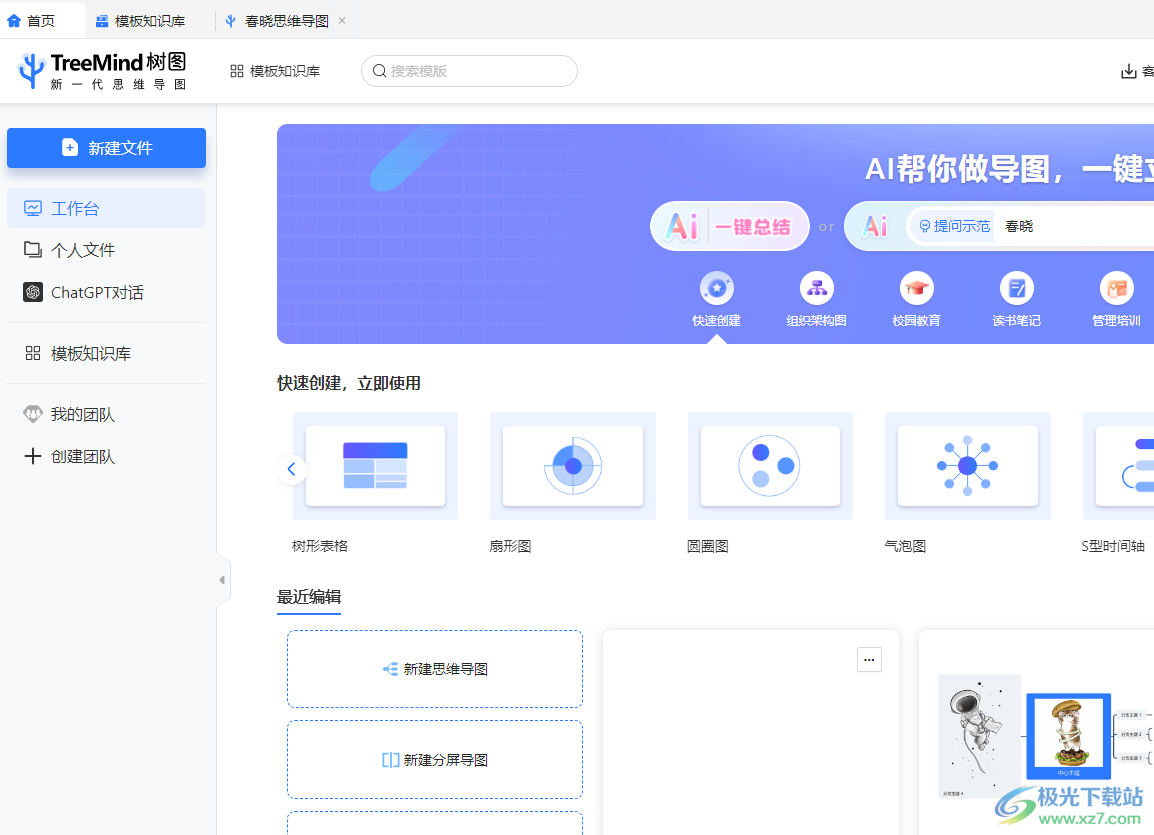
方法步骤
1.用户在电脑上打开treemind树图软件,并来到主页上搜索自己需要的思维导图模板
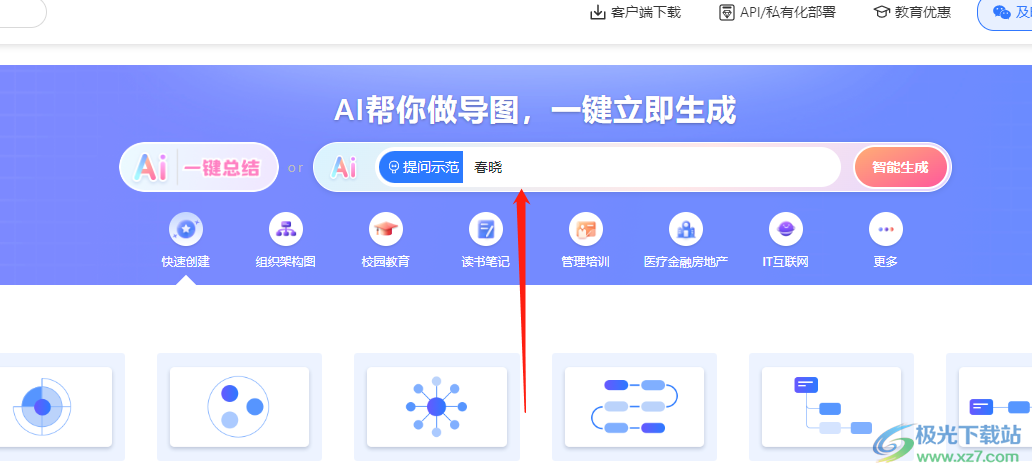
2.接着进入到思维导图的制作页面上,用户移动其中的主题
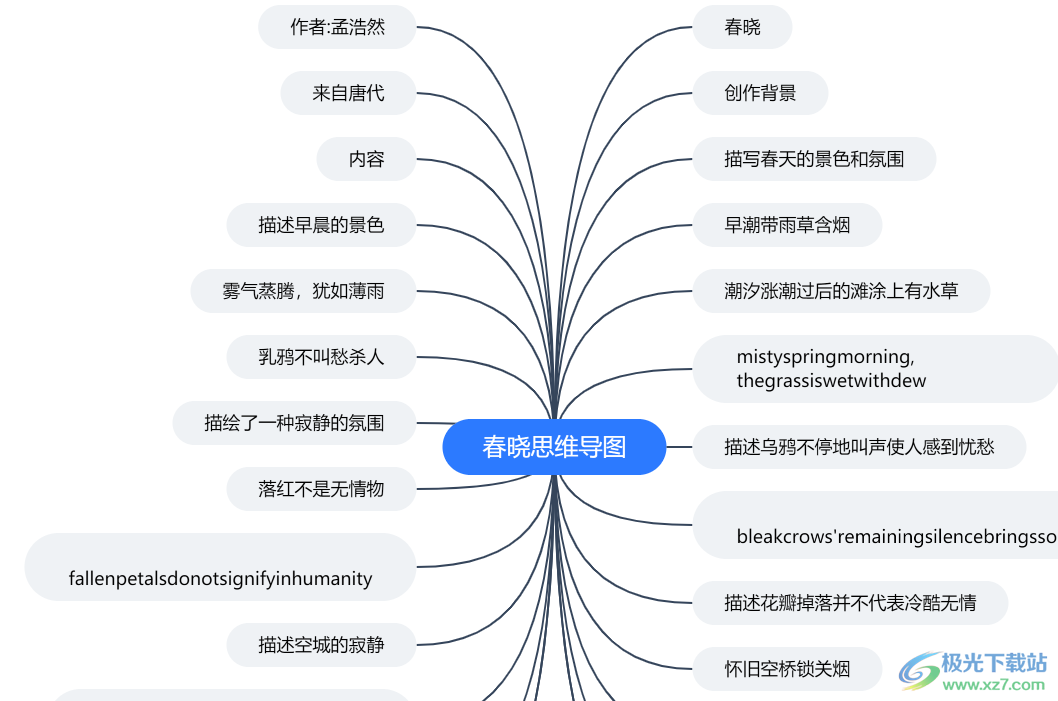
3.这时用户会发现其中的连接线消失,变成独立的主题方框,无法实现随意变化位置
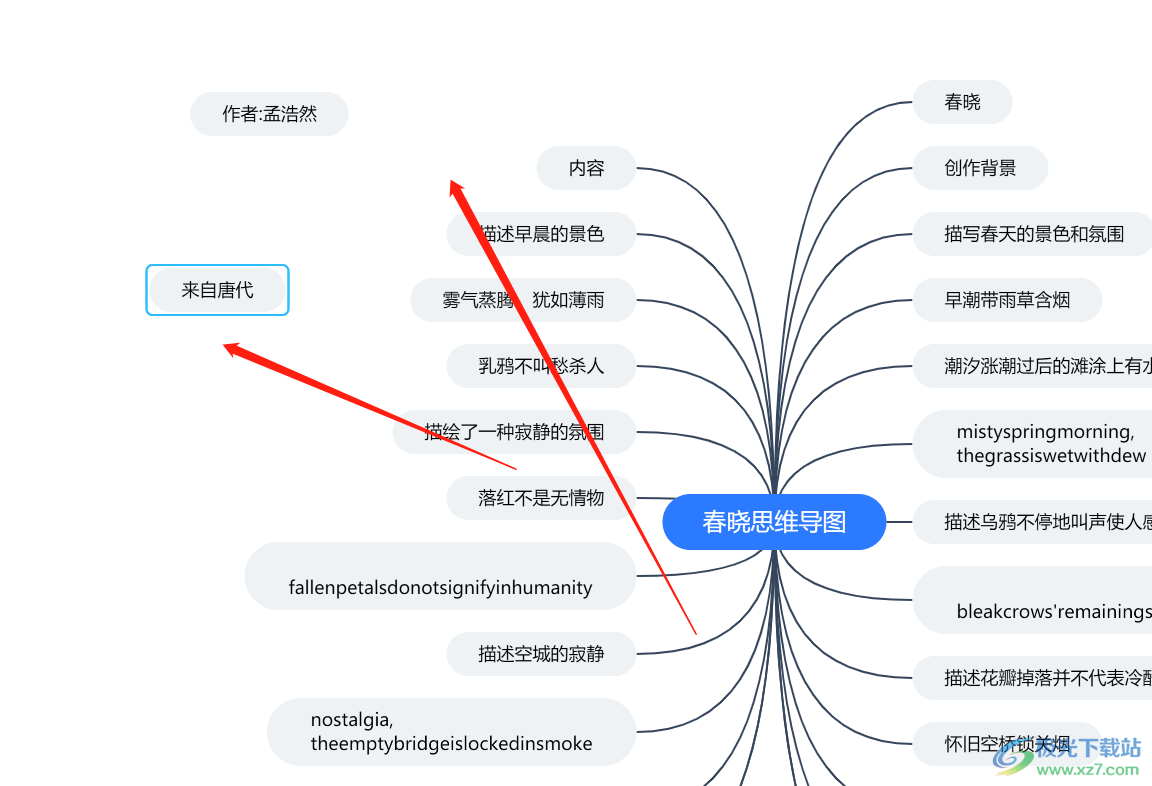
4.随后用户在页面的右侧窗口中点击画布选项,将会显示出相关的功能选项
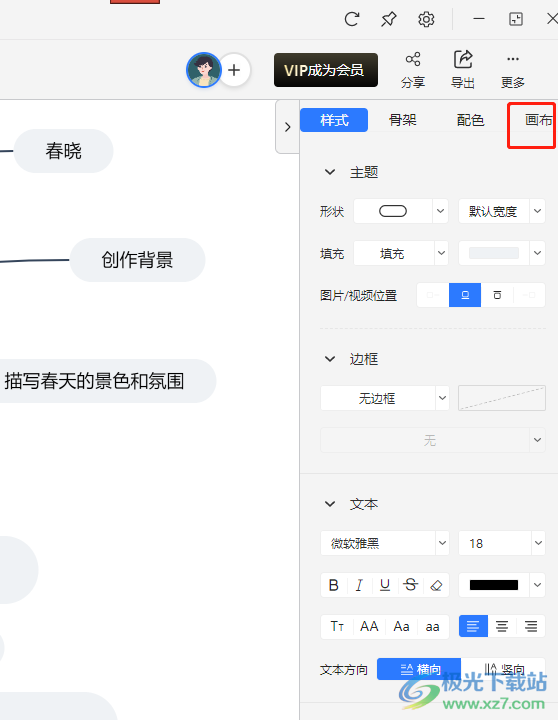
5.在展示出来的全局配置板块中,用户勾选其中的分支自由布局选项
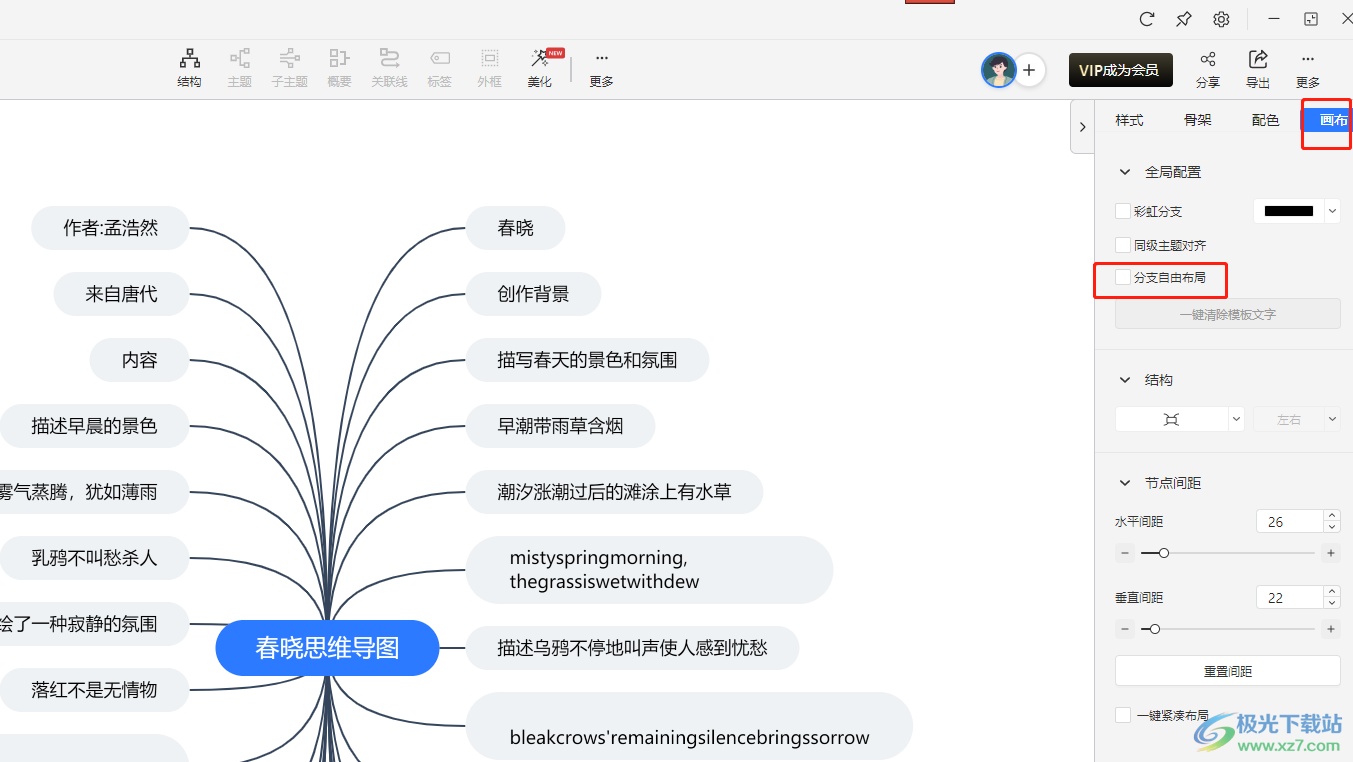
6.此时用户在编辑页面上再次移动主题,就可以发现不管怎么移动主题都是带有连接线的
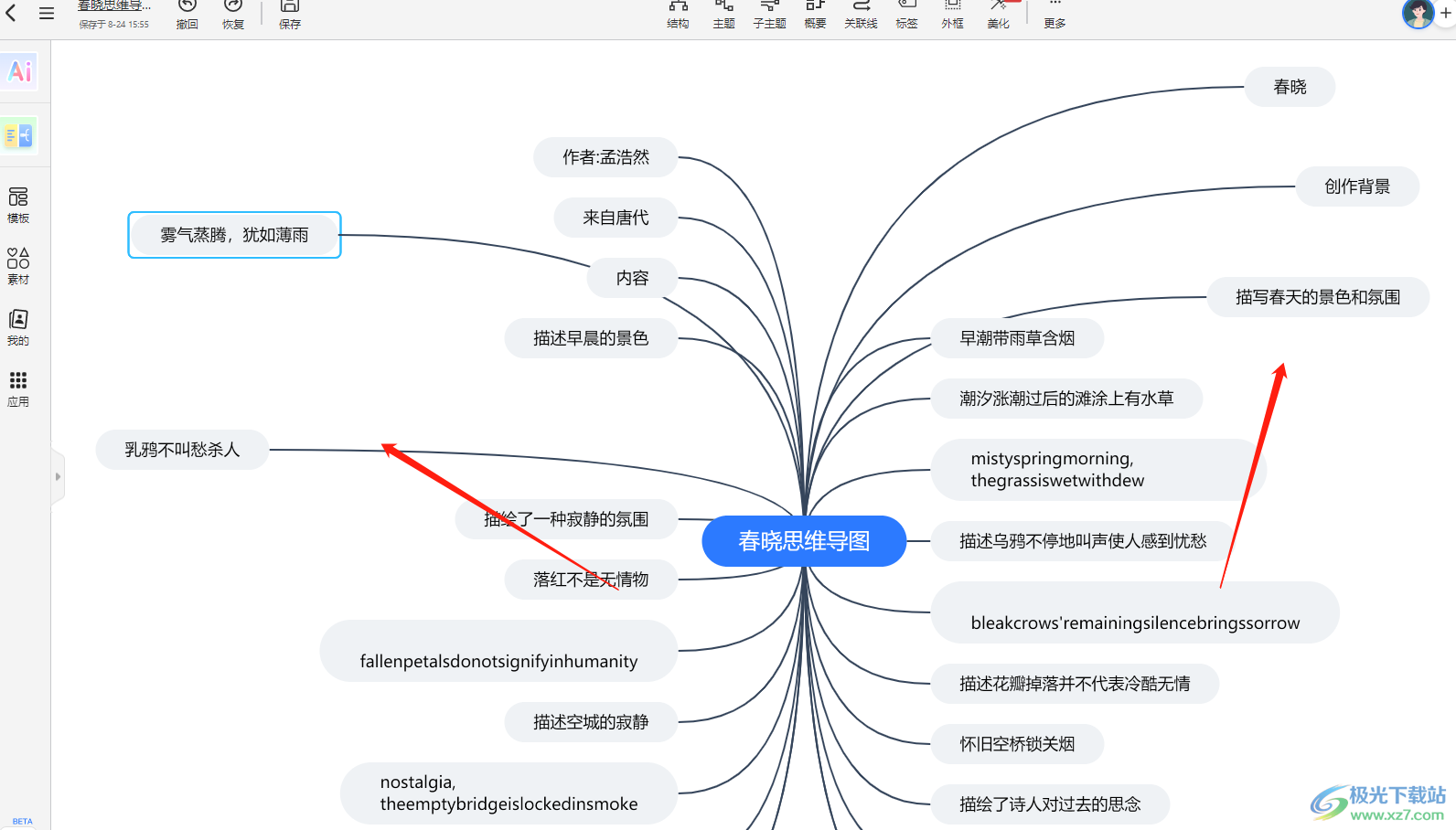
针对用户提出的问题,小编已经将方法步骤整理出来了,用户从中知道了在软件的画布窗口中有着分支自由布局选项,用户使用该选项就可以随意移动其中的分支主题了,设置的方法是很简单的,因此遇到同样问题的用户可以跟着小编的教程操作试试看。
